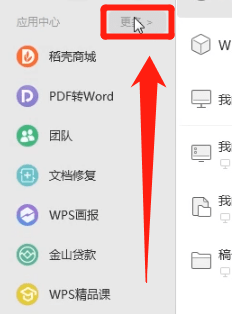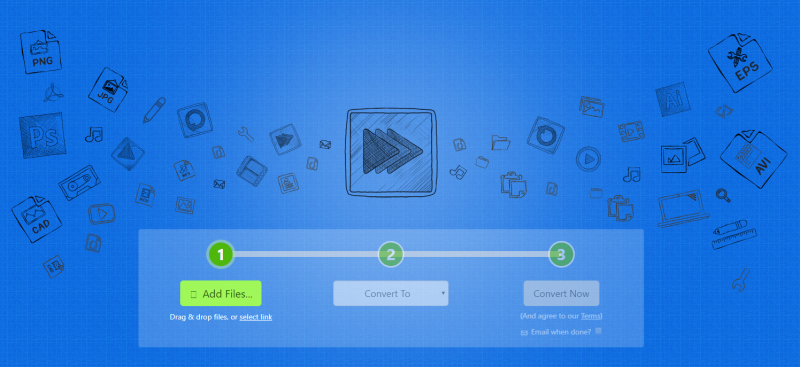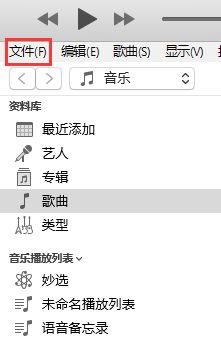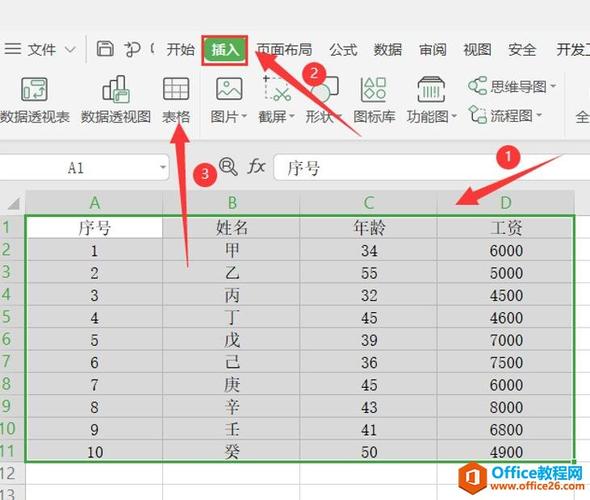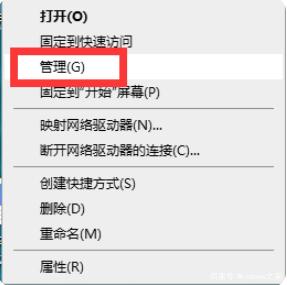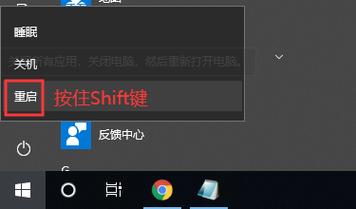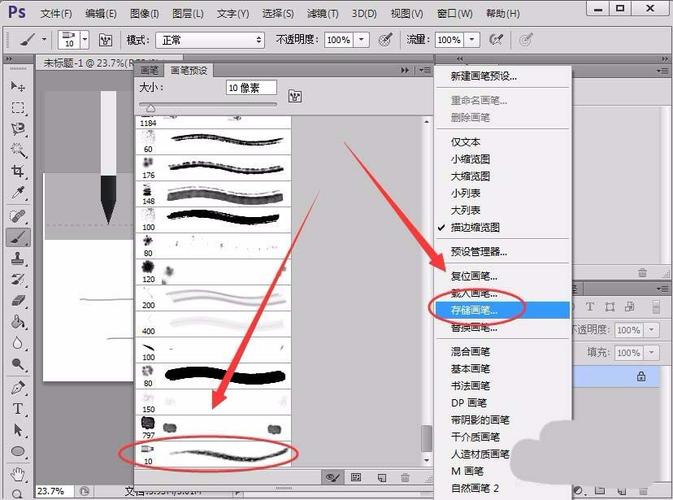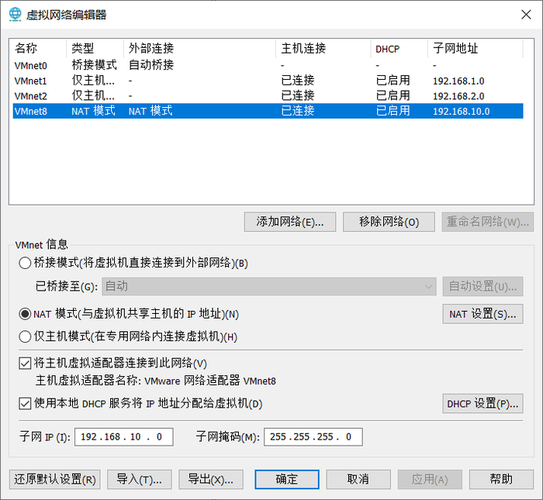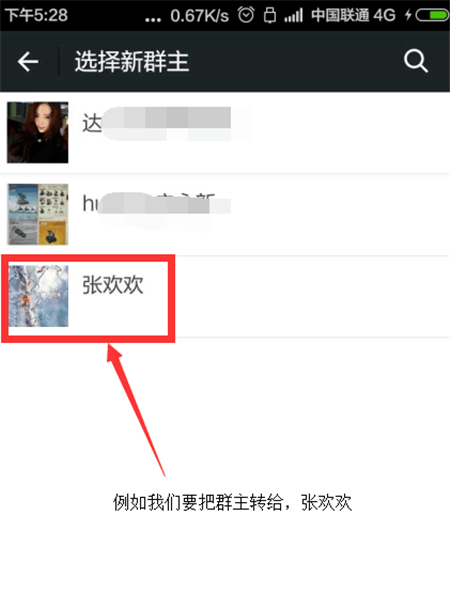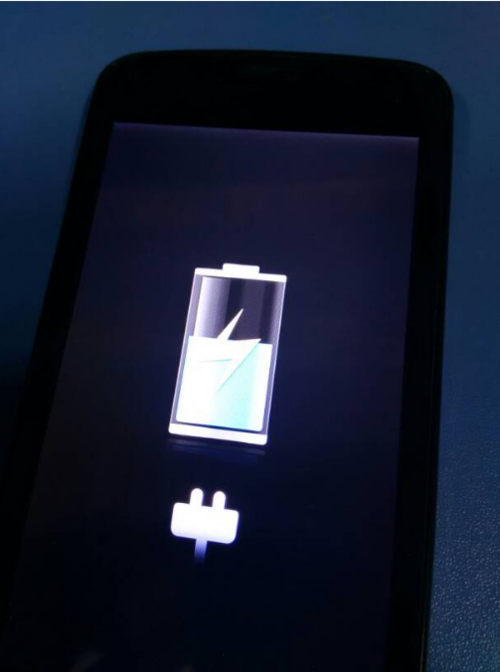在Photoshop中,笔刷是一种非常实用的工具,它可以帮助我们快速地完成各种绘画和设计任务。然而,对于许多初学者来说,如何导入和使用笔刷仍然是一个相对复杂的问题。
笔刷就是一种预设的画笔样式,它可以帮助我们快速地创建出各种形状和纹理。在Photoshop中,我们可以使用内置的笔刷,也可以从外部导入自定义的笔刷。导入笔刷的方法有很多种,下面我们将介绍两种最常用的方法:通过Brush Presets面板和通过画笔预设文件。
1. 通过Brush Presets面板导入笔刷
步骤1:打开Photoshop软件,点击顶部菜单栏中的“窗口”选项,然后选择“画笔预设”。这将打开Brush Presets面板。
步骤2:在Brush Presets面板中,点击右上角的齿轮图标,然后选择“导入画笔”。这将打开一个文件浏览器,让你选择要导入的笔刷文件。
步骤3:在文件浏览器中,找到你要导入的笔刷文件(通常是以.abr为扩展名的文件),然后点击“打开”。这时,你可以看到笔刷已经成功导入到Brush Presets面板中。
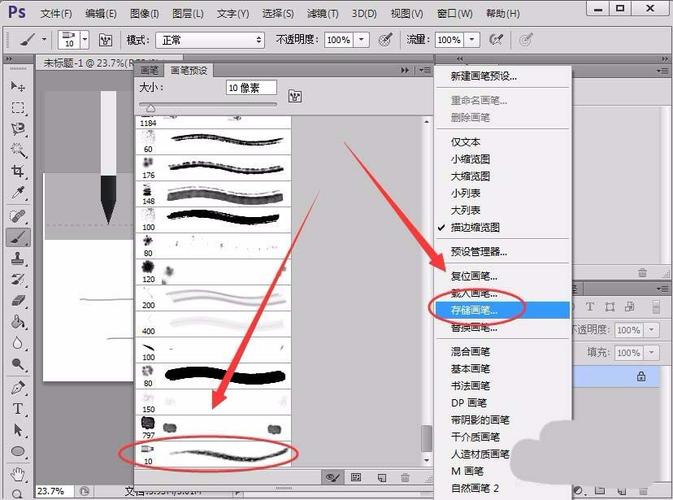
步骤4:现在,你可以在Brush Presets面板中浏览刚刚导入的笔刷,点击你想要使用的笔刷,它就会立即应用到当前的画笔工具上。
2. 通过画笔预设文件导入笔刷
除了通过Brush Presets面板导入笔刷外,我们还可以通过直接拖放的方式导入笔刷。这种方法更加简单快捷,适合那些已经安装了Adobe Creative Cloud的用户。
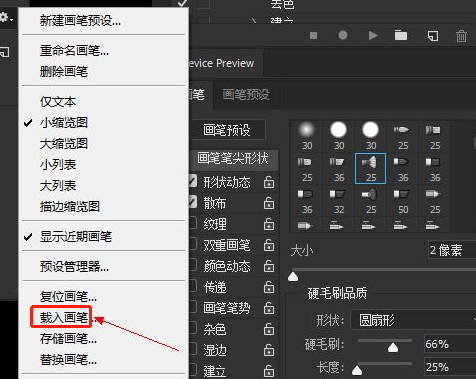
步骤1:首先,确保你已经下载了你想要使用的笔刷文件(通常是以.abr为扩展名的文件)。
步骤2:将笔刷文件复制到Photoshop的安装目录下的“Presets”(Windows系统)或“Presets”(Mac系统)文件夹中。例如,如果你的Photoshop安装在C盘的Program Files文件夹下,那么你应该将笔刷文件复制到C:\Program FilesAdobe\Adobe Photoshop CC 20XX\Presets(XX表示版本号)文件夹中。
步骤3:重新启动Photoshop软件。这时,当你打开Brush Presets面板时,你应该可以看到刚刚导入的笔刷已经出现在列表中。点击你想要使用的笔刷,它就会立即应用到当前的画笔工具上。
了解了如何导入笔刷后,接下来我们来学习如何使用笔刷。在Photoshop中,使用笔刷的方法非常简单。只需选择一个合适的画笔工具,然后在画布上涂抹即可。你可以通过调整画笔的大小、硬度、间距等参数来改变笔刷的效果。此外,你还可以使用不同的颜色和图层模式来丰富你的绘画作品。
总之,掌握如何在Photoshop中导入和使用笔刷是每个设计师必备的技能。希望本文的介绍能够帮助你更好地理解和运用这一功能,从而提升你的设计水平。